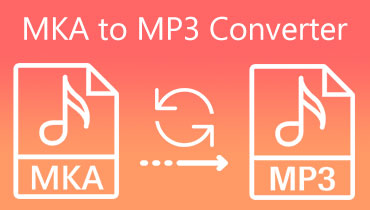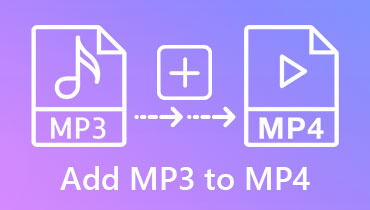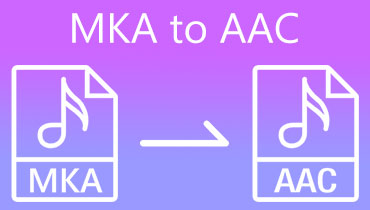Cara Mengonversi MKA ke MP4 Tanpa Mengurangi Kualitas
Format MKA adalah format wadah multimedia yang dikembangkan oleh Matroska. Ini adalah format sumber terbuka yang dapat menyimpan berbagai data, termasuk file audio, video, dan gambar. Itu diperkenalkan ke publik pada bulan Desember 2002. Tidak mungkin untuk menyangkal bahwa format file ini dibatasi untuk perangkat modern karena banyak yang telah berubah selama beberapa dekade terakhir. Bagian berikut akan membiasakan Anda dengan berbagai MKA ke MP4 konverter jika Anda juga bekerja dengan file semacam ini dan tertarik untuk mengonversinya.
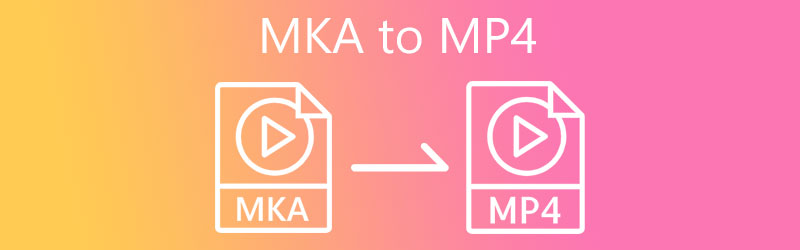

Bagian 1. Cara Terbaik untuk Mengkonversi MKA ke MP4
Pengonversi Video Vidmore memudahkan untuk mengonversi file MKA ke MP4. Ini adalah editor video profesional dan ramah pengguna untuk konversi audio, video, dan video. Selain itu, Anda dapat mengonversi film ke format apa pun, termasuk MOV, AVI, dan MKV, karena mendukung lebih dari 200 jenis audio dan video. Vidmore Video Converter kompatibel dengan sistem operasi Mac dan Windows, membuatnya lebih mudah bagi pengguna untuk bernavigasi.
Selain itu, orang-orang yang tidak menyukai konverter perangkat lunak akan menganggap antarmuka Vidmore Video Converter yang ramah pengguna sangat membantu. Selain itu, ini memungkinkan pengguna untuk menjaga kualitas file yang dikonversi.
Langkah 1: Untuk melakukan ini, buka beranda situs web Vidmore Video Converter dan cari ikon berlabel Download Gratis. Setelah itu, Anda harus memastikan peluncur berfungsi dengan benar di ponsel cerdas Anda. Setelah Anda menyelesaikan langkah-langkah yang diperlukan untuk menginstal perangkat lunak, Anda akan dapat mulai mengunggah audio.
Langkah 2: Setelah memilih Tambahkan File pilihan atau tanda Plus di tengah antarmuka pengguna, Anda akan ditempatkan untuk pergi ke lokasi di komputer Anda. Ketika semuanya selesai, itu akan menyertakan file di antarmuka pengguna utama perangkat lunak.
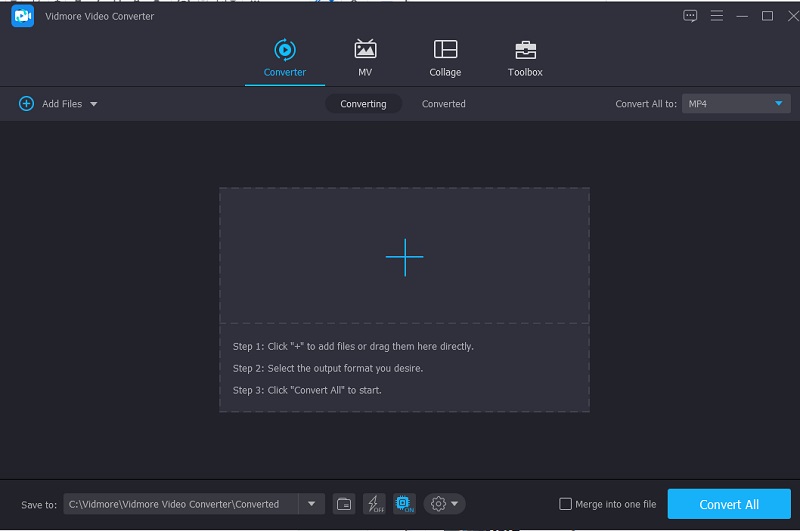
Langkah 3: Setelah kami selesai mengintegrasikan audio ke dalam aplikasi, Anda akan diizinkan untuk membuka profil tarik-turun dan memilih Video pilihan. Anda diminta untuk memulai proses dengan meletakkan MP4 ke dalam kotak yang dialokasikan untuk pencarian, dan kemudian Anda diminta untuk memilihnya setelah ditemukan.
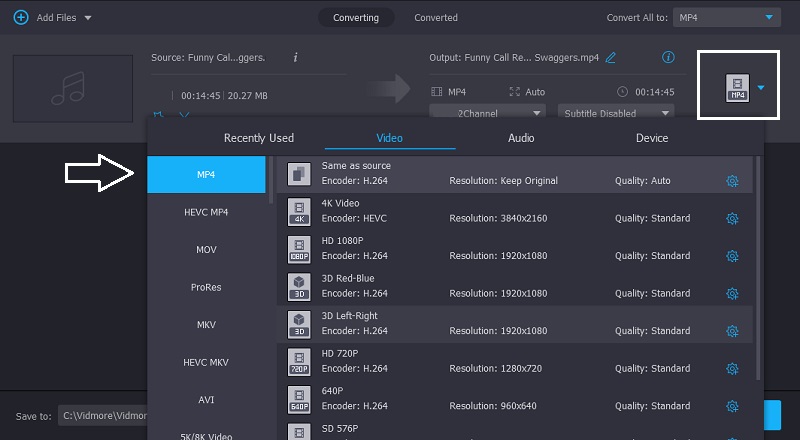
Anda juga dapat mengubahnya dengan memilih Pengaturan tab di sebelah format audio. Pilih Membuat baru ikon setelah Anda menyelesaikan tahap sebelumnya, yang mengharuskan Anda melakukan penyesuaian yang diperlukan pada ukuran file mengikuti preferensi Anda.
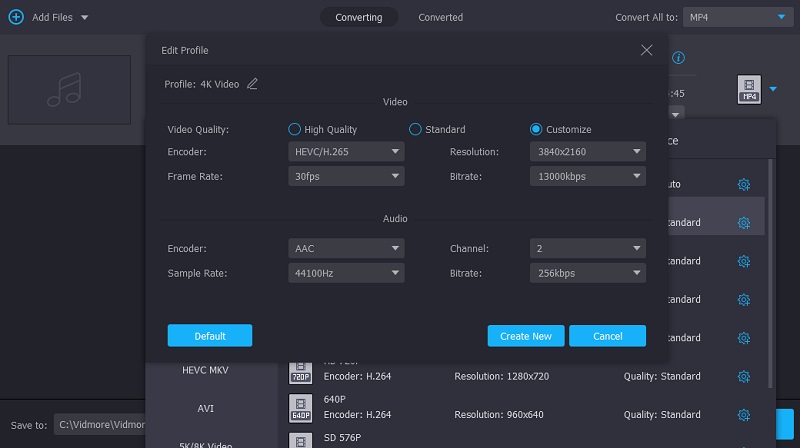
Langkah 4: Segera setelah Anda selesai membuat penyesuaian yang diperlukan untuk file Anda. Untuk memulai, gulir ke bawah di bawah layar dan pilih opsi berlabel Konversi Semua.
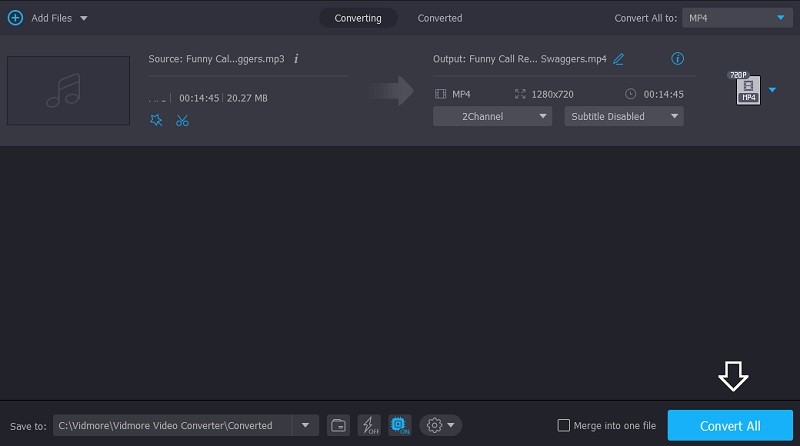
Bagian 2. Cara Lain untuk Mengkonversi MKA ke MP4
Berikut adalah cara alternatif lain untuk mengonversi MKA ke MP4.
1. Zamzar
Zamzar adalah pilihan yang fantastis untuk dipertimbangkan ketika datang ke program browser. Anda tidak akan kesulitan memilih format yang sesuai untuk pekerjaan Anda karena mendukung ratusan format file yang berbeda. Mungkin perlu beberapa saat sambil menunggu operasi konversi selesai. Hanya ada satu kelemahan menggunakan alat ini: alat ini hanya dapat mengonversi file hingga ukuran maksimum 50MB. Posting ini akan menunjukkan cara mengonversi file MKA ke MP4 menggunakan Zamzar.
Langkah 1: Kunjungi beranda Zamzar dan klik Tambahkan File pilihan. Dari menu tarik-turun, pilih file MKA yang harus dikonversi dari menu tarik-turun.
Langkah 2: Memilih MP4 sebagai format audio yang Anda inginkan agar audio Anda dikonversi dari kotak dropdown.
Langkah 3: Terakhir, dengan memilih Ubah Sekarang dari menu file, Anda dapat mengonversi file MP4 Anda.
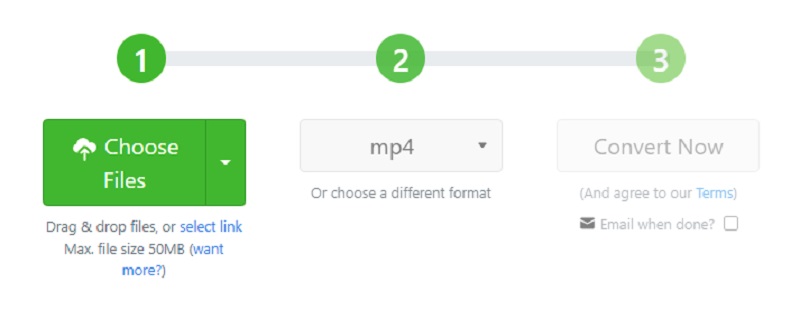
2. VLC Media Player
Pemutar media VLC adalah perangkat lunak terkenal yang dapat Anda gunakan di komputer pribadi yang didukung oleh sistem operasi terkenal. Ini adalah program perangkat lunak yang sepenuhnya gratis yang dapat diinstal dan digunakan pada sistem operasi Windows apa pun. Mendukung berbagai macam audio standar. Format video dapat memutarnya kembali dengan cepat dan menyediakan fitur dan pengaturan pemutaran tambahan. Dengan mengikuti pola langkah-langkah di bawah ini, Anda juga dapat menggunakan ini untuk mengonversi file MKA Anda ke format MP4 yang lebih banyak digunakan dalam hitungan menit.
Langkah 1: Luncurkan VLC di komputer Anda dan pilih Media opsi yang terletak di sudut kiri atas jendela. Lalu pilih Buka Banyak File dari opsi pull-down dan biarkan kotak dialog muncul di layar.
Langkah 2: Pilih file MKA yang ingin Anda konversi dari Menambahkan menu dan seret ke dalam kotak dialog. Memilih Mengubah dari menu yang ditampilkan saat Anda menekan tombol panah di sebelah Bermain tombol.
Langkah 3: Memilih MP4 sebagai jenis file setelah menyesuaikan Pengaturan untuk spesifikasi Anda. Pilih Mengubah dari opsi dropdown, dan file akan dikonversi dan disimpan ke lokasi yang ditentukan.
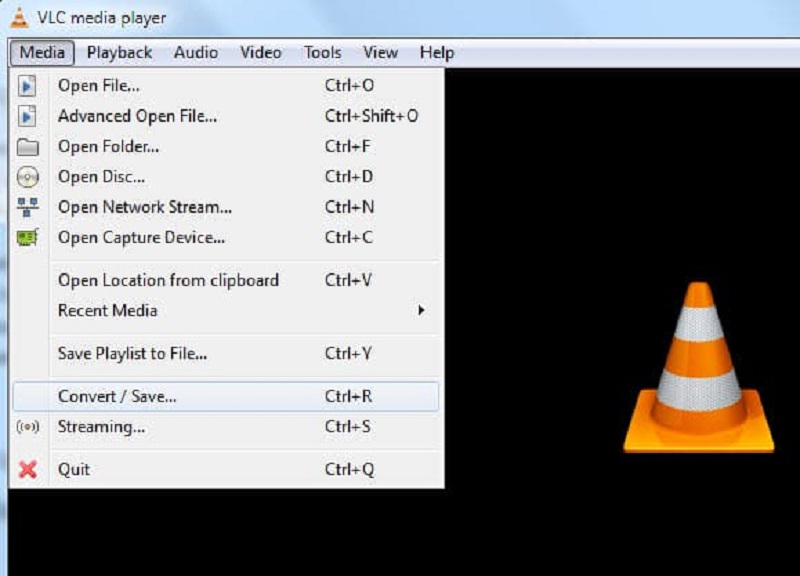
Bagian 3. FAQ Tentang Mengonversi MKA ke MP4
Bagaimana Mengkonversi MKA ke MP4 di Rem Tangan?
Luncurkan aplikasi ini di Windows lalu pilih Open Source dari menu. Setelah itu, buka file MKA yang ingin Anda buka dan klik Buka. Setelah langkah itu selesai, itu akan menampilkan file yang diimpor di dasbor. Ini terbuka untuk pengeditan Anda. Kemudian, pilih MP4 sebagai format Anda setelah mengklik tab Ringkasan. Setelah itu, beri nama file output, klik tombol Save As, dan klik tombol Start Encode.
Apa kerugian dari format MP4?
Kerugian utama dari format file MP4 adalah sulit untuk mengubah dan memperbarui file MP4. Selain itu, kemungkinan ada beberapa kesulitan pembajakan yang terkait dengan teknologi MP4, seperti format MP3 yang menangani masalah ini.
Di mana MP4 terutama digunakan?
Karena statusnya sebagai standar untuk format file video, jenis file MP4 digunakan di mana-mana. Format file MP4 adalah yang digunakan oleh sebagian besar platform seluler dan perangkat portabel sebagai format file standar mereka. Dalam hal memutar file multimedia, perangkat seluler seperti smartphone, iPhone, dan tablet sangat bergantung pada format file MP4.
Kesimpulan
Untuk mengatasi masalah kompatibilitas yang diajukan file MKA, Anda perlu mengonversinya ke format seperti MP4, yang lebih hemat ruang dan lebih kompatibel. Vidmore Video Converter dianggap sebagai alat terbaik karena tidak memiliki fitur yang rumit dan antarmuka yang sederhana. Anda juga dapat mempelajari caranya konversi MKA ke MP4 dengan VLC dan alat online lainnya di posting ini.